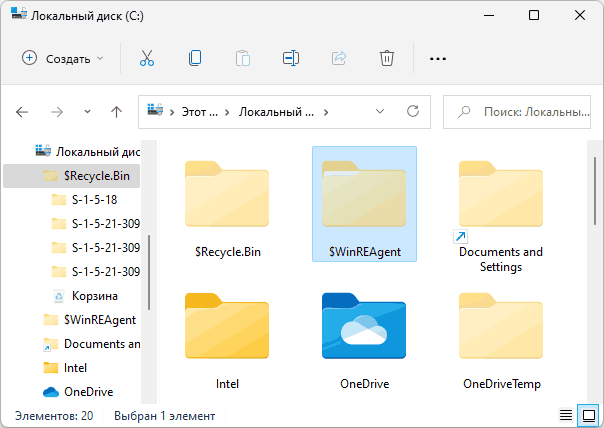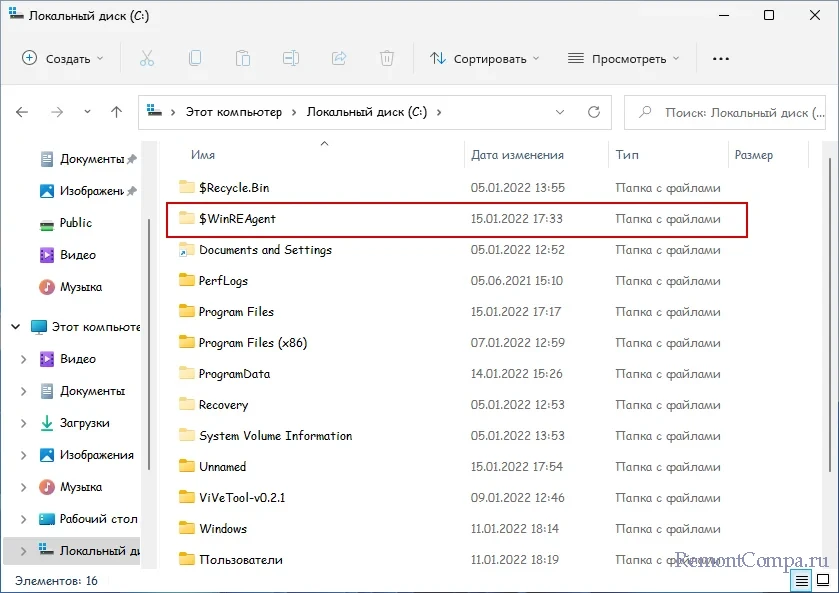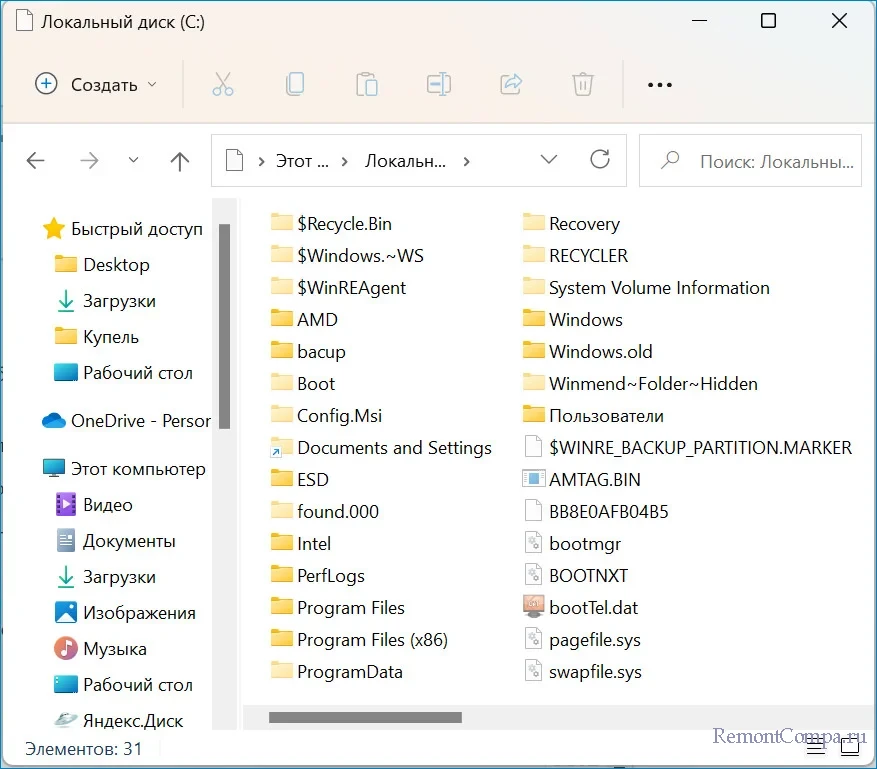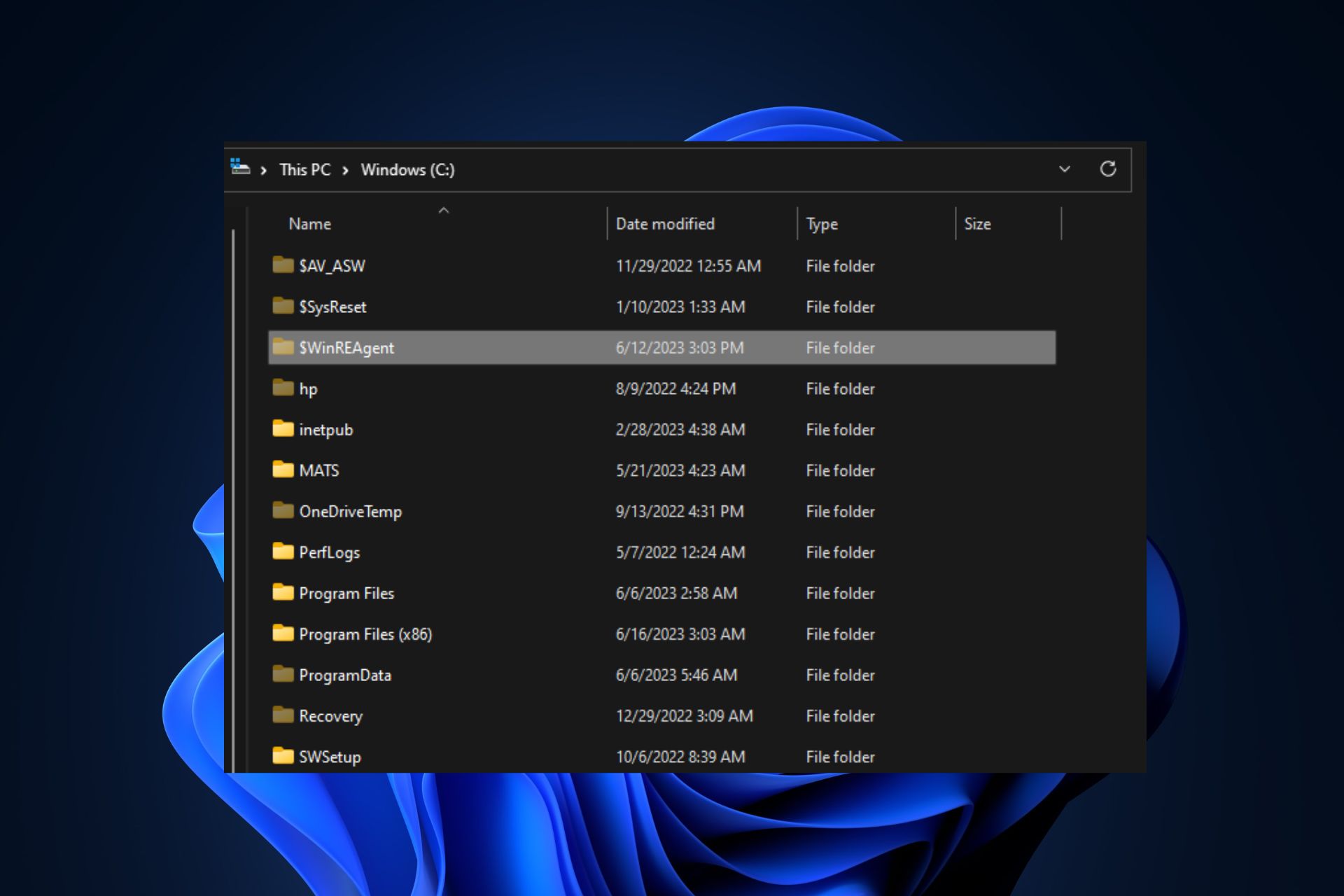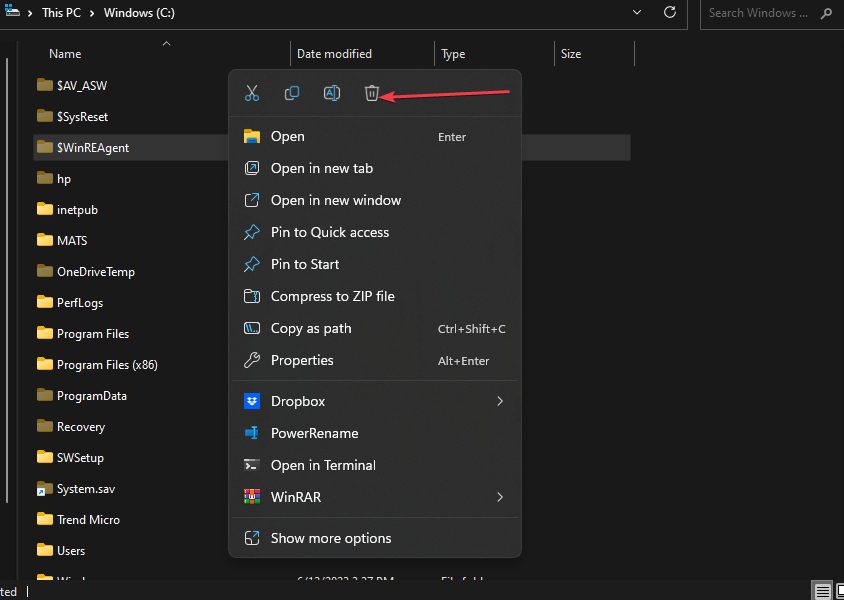В этой статье подробно о том, зачем нужна папка $WinREAgent, можно ли её удалить и как это сделать в Windows 11 или Windows 10.
Назначение папки $WinREAgent, возможность и целесообразность удаления
Папка $WinREAgent создается автоматически при установке обновлений Windows или при обновлении системы до новой версии и с точки зрения пользователя обычно содержит лишь пустую папку Scratch, но может также содержать папки Backup и Rollback и быть не пустой, а содержать тот или иной набор файлов.
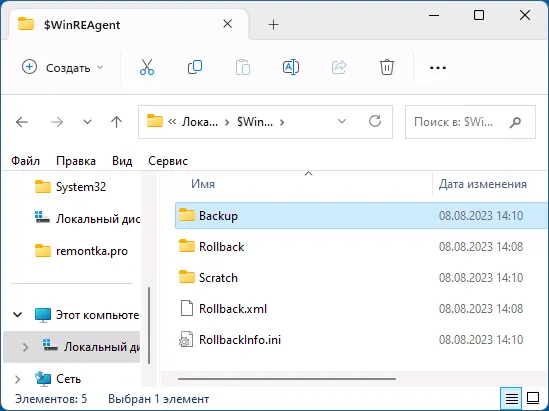
В процессе установки обновлений или обновления системы до новой версии в папке $WinREAgent могут сохраняться временные файлы, которые, в случае если при обновлении что-то пойдет не так, могут быть использованы для автоматического отката изменений и восстановления работоспособности системы.
Также в указанной папке могут находиться объемные файлы WIM (около 600 Мб каждый):
- WinRE.wim в папке Backup — резервная копия среды восстановления, может использоваться для воссоздания среды восстановления.
- update.wim в папке Scratch — четкой официальной информации по назначению не нашел, но, возможно, это копия предыдущего варианта среды восстановления если производилась её перезапись с помощью команд REAgentC.
- exported.wim в папке Scratch — как и для предыдущего случая, информацию найти не удалось. Предполагаю, что это может быть файл, создаваемый при определенных действиях со средой восстановления.
При желании вы можете удалить эту папку или её содержимое тем же способом, которым удаляете любые другие папки, к негативным последствиям это привести не должно — среда восстановления продолжит работать (при условии, что работала на момент удаления), сбоев в работе системы также быть не должно. Однако, желательно завершить установку обновлений в случае, если в Центре обновлений Windows 11 или Windows 10 присутствуют элементы, установка которых не окончена, перезагрузить компьютер и лишь после этого выполнять удаление папки $WinREAgent.
Какой-то пользы от удаления в большинстве случаев также не будет: при исправной работе системы и при не выполнявшихся пользователем действий над средой восстановления Windows 11 или Windows 10, папка $WinREAgent имеет нулевой размер, а после удаления через какое-то время будет создана заново.
В корне системного диска Windows 11 содержится пять папок. Это Windows, Program Files, Program Files (х86), Пользователи и PerfLogs, но если включить в настройках отображение скрытых объектов файловой системы, то окажется, что каталогов на системном разделе больше, причём некоторые из них имеют весьма странные названия. Примером тому является папка $WinREAgent. Если вы уже успели проявить любопытство и просмотреть её cодержимое, то знаете, что она содержит только один элемент — пустой каталог Scratch.
Поэтому следующий вопрос будет вполне закономерным: если эта папка пуста, то для чего она вообще нужна и можно ли её удалить. Отвечаем. $WinREAgent — это служебная папка, предназначенная для хранения временных копий обновляемых файлов операционной системы, используется она только в процессе установки обновлений, который, как известно, может быть прерван по разным причинам, в этом случае Windows восстановит старые файлы из папки $WinREAgent, и работа системы не будет нарушена.
Копируемые в $WinREAgent файлы удаляются из неё сразу же как только станут ненужными, поэтому папка в работающей Windows пуста. Можно ли её удалить? Да, это не повлечёт за собой никаких последствий, так как при необходимости папка будет создана автоматически. Только вот смысла в таком удалении нет никакого, поскольку папка $WinREAgent не занимает на диске сколь-либо места.
$RECYCLE.BIN — это всем известная Корзина, папка с указанным именем имеется на всех разделах, а ещё её можно создать на флешке.
$WINDOWS.~BT — эта служебная папка используется для временного хранения загружающихся на компьютер файлов обновлений, в Windows 10 каталог может использоваться для хранения предыдущей установки системы.
$WINDOWS.~WS — ещё одна служебная папка, участвующая в процессе обновления Windows. Хранит установочные файлы операционной системы.
$GetCurrent — скрытая папка, создаваемая в ходе обновления Windows до новой сборки, содержит логи и файлы установки последнего обновления.
$SysReset — эта папка создаётся при сбросе Windows к «заводскому» состоянию. Служит для хранения логов.
ProgramData — системная папка, содержащая настройки установленного на компьютере программного обеспечения. Удалять её нельзя.
System Volume Information — системная служебная папка, предназначенная для хранения точек восстановления, баз данных службы индексирования, идентификатора диска и данные теневого копирования тома.
Boot — в использующих режим загрузки MBR системах Windows предыдущих версий папка служит для хранения конфигурационных файлов загрузки. В Windows 10 папка Boot хранится в служебном разделе «Зарезервировано системой».
И это ещё не полный список скрытых папок, которые можно обнаружить в корне системного тома. Скрытые служебные папки могут создаваться сторонними программами, например, папка MSOCache создаётся пакетом Microsoft Office, а папка $AV_ASW — популярным антивирусом Avast.
Manually delete the $WinREAgent folder in the File Explorer
by Vlad Turiceanu
Passionate about technology, Windows, and everything that has a power button, he spent most of his time developing new skills and learning more about the tech world. Coming… read more
Updated on
- The $WinREAgent folder is a file used by WinRe to store important files and configurations for your system.
- The $ sign indicates that the folder is hidden, but although it can be found in the C: drive.
- Unless your Windows Update is successfully installed, it is not safe to delete the $WinREAgent folder.
XINSTALL BY CLICKING THE DOWNLOAD
FILE
Some of our readers have recently reported that they come across a strange $WinREAgent folder in their C: drive but do not know what the folder is. A similar query has also been raised in the Microsoft Community forum by some users who fear the $WinREAgent folder is a virus.
In this article, we will explore what the folder is and whether it is safe to delete it.
- What is $WinREAgent folder?
- Is it safe to remove the $WinREAgent folder?
- How can I remove $WinREAgent folder?
- 1. Manually delete the $WinREAgent folder
What is $WinREAgent folder?
The $WinREAgent folder is a system folder that is created by the Windows Recovery Environment (WinRE). WinRE is a built-in feature in the Windows OS that provides a set of tools and utilities to help diagnose and repair system issues.
The $WinREAgent folder is typically found on the system drive (usually the C: drive). Also, it contains the necessary components and resources that are required for the recovery environment to function properly.
WinRE can troubleshoot and repair startup problems, restore system settings, perform a system restore, access the command prompt for advanced troubleshooting, and more.
How we test, review and rate?
We have worked for the past 6 months on building a new review system on how we produce content. Using it, we have subsequently redone most of our articles to provide actual hands-on expertise on the guides we made.
For more details you can read how we test, review, and rate at WindowsReport.
Whenever you come across folders with the Dollar $ sign, it indicates that the folder is hidden and they are used to create during the installation phase and continuing for only a limited time.
Is it safe to remove the $WinREAgent folder?
Users often wonder about the possibility of deleting the $WinREAgent folder. Deleting the WinREAgent folder manually is indeed safe and possible. If you encounter difficulties with system updates, deleting the WinREAgent folder might be one of the potential solutions to help facilitate the installation of the update.
Some users have observed that the $WinREAgent folder may self-remove after uninstalling the Windows 11/10 Update Assistant. Some Windows users claim that the folder will automatically delete after a successful Windows update within 10 days.
Therefore, if you complete the upgrade through Windows Update, you can safely proceed with deleting the $WinREAgent folder.
However, if the upgrade process is not complete, the folder will contain crucial files that support the update process. Consequently, it is advisable to retain this folder until the update process is fully concluded.
How can I remove $WinREAgent folder?
Perform the following preliminary checks to be safe before deleting the folder:
- Ensure that your system upgrade has been finalized and completed.
- Check for and install any pending Windows updates.
- Before deleting the folder, carefully examine its size and ensure that it ideally reads 0 KB.
- Create a backup of your important files and data.
- Stop system processes using the $WinREAgent folder – Some processes may be using files within the $WinREAgent folder.
If Task Manager is not responding or opening, you can explore our detailed guide on how to fix the issue.
Having confirmed the above checks, you can proceed to remove the folder by following the steps provided below:
1. Manually delete the $WinREAgent folder
- Press the Windows + E keys to open the File Explorer.
- Navigate to your C: drive and locate the $WinREAgent folder. (You need to enable the viewing of hidden items to see the folder).
- Now, right-click on the $WinREAgent folder and select Delete from the options.
If you encounter any errors or permissions issues, double-check that you have administrative privileges and that WinRE is disabled.
- How to Quickly Create a New Library on Windows 11
- Fix: File Explorer Randomly Stealing Focus on Windows 11
- Windows 11 is Not Asking to Replace or Skip Files When Copying
- No Details Tab in Properties? How to Enable it on Windows 11
And that’s it on how to delete the folder and whether it is safe to do so. In case you want to know how to enter (boot) into recovery mode on Windows 11, you can explore our detailed guide for that.
You can also check this guide for help if you can’t create a recovery drive on your PC.
If you have any questions or suggestions, do not hesitate to use the comments section below.
- Описание
- Удаление
- Заключение
Приветствую. В данном материале рассмотрим предназначение директории WinREAgent, какую роль выполняет, может ли операционная система обойтись без нее.
Появляется во время процесса обновления Windows, содержит временные данные, позволяющие восстановить работу операционки, если во время обновления произошли ошибки.
Стандартно расположена в корне системного диска. Обычно папки, которые начинаются со знака $ являются временными.
Можно ли удалить?
Короткий ответ — да. Но лучше сначала проверить наличие новых обновлений, если их нет — выполните перезагрузку ПК, после чего — удалите каталог.
Также идеально перед удалением создать точку восстановления на всякий случай:
- Зажмите Win + R, вставьте команду control panel > нажмите ОК.
- Откроется панель управления.
- Найдите значок Система > запустите > выберите пункт Защита системы > нажмите Создать.
- Укажите название точки, например до удаления WinREAgent.
РЕКЛАМА
По информации с официального форума Microsoft — операционка может спокойно работать без данной директории, также оказывается можно отправить в корзину директории $GetCurrent, Intel, NVIDIA, PerfLogs.
Важно понимать: если папка нужна будет, то при ее отсутствии — Windows в большинстве случаев создаст ее заново.
Иногда наличие этой директории приводит к проблемам обновления, поэтому удалить ее бывает даже полезно.
Заключение
Выяснили:
- WinREAgent — папка, может появиться при обновлении операционной системы.
- Можно удалить, но сперва лучше проверить наличие новых обнов, потом выполнить перезагрузку ПК, после чего — удалить.
Удачи.
Вручную удалите папку $WinREAgent в проводнике.
- Папка $WinREAgent — это файл, используемый WinRe для хранения важных файлов и конфигураций вашей системы.
- Знак $ указывает на то, что папка скрыта, хотя ее можно найти на диске C:.
- Если ваш Центр обновления Windows не установлен успешно, удалять папку $WinREAgent небезопасно.
ИксУСТАНОВИТЕ, НАЖИМАЯ НА СКАЧАТЬ ФАЙЛ
- Загрузите Fortect и установите его. на вашем ПК.
- Запустите процесс сканирования инструмента для поиска поврежденных файлов, которые являются источником вашей проблемы.
- Щелкните правой кнопкой мыши Начать ремонт чтобы инструмент мог запустить алгоритм исправления.
- Fortect был скачан пользователем 0 читателей в этом месяце.
Некоторые из наших читателей недавно сообщили, что наткнулись на странную папку $WinREAgent на своем диске C:, но не знают, что это за папка. Аналогичный запрос также был поднят на форуме сообщества Microsoft некоторыми пользователями, которые опасаются, что папка $WinREAgent является вирусом.
В этой статье мы рассмотрим, что такое папка и безопасно ли ее удалять.
- Что такое папка $WinREAgent?
- Безопасно ли удалять папку $WinREAgent?
- Как удалить папку $WinREAgent?
- 1. Вручную удалите папку $WinREAgent
Что такое папка $WinREAgent?
Папка $WinREAgent — это системная папка, созданная Среда восстановления Windows (ВинРЕ). WinRE — это встроенная функция ОС Windows, предоставляющая набор инструментов и утилит, помогающих диагностировать и устранять системные проблемы.
Папка $WinREAgent обычно находится на системном диске (обычно это диск C:). Кроме того, он содержит необходимые компоненты и ресурсы, необходимые для правильной работы среды восстановления.
WinRE может устранять неполадки и исправить проблемы с запуском, восстановить настройки системы, выполнить восстановление системы, получить доступ к командной строке для расширенного устранения неполадок и многое другое.
Всякий раз, когда вы сталкиваетесь с папками со знаком доллара $, это означает, что папка скрыта, и они используются для создания на этапе установки и продолжаются только в течение ограниченного времени.
Безопасно ли удалять папку $WinREAgent?
Пользователи часто задаются вопросом о возможности удаления папки $WinREAgent. Удаление папки WinREAgent вручную действительно безопасно и возможно. Если вы столкнетесь трудности с обновлениями системы, удаление папки WinREAgent может быть одним из потенциальных решений, облегчающих установку обновления.
Некоторые пользователи заметили, что папка $WinREAgent может самоудаляться после удаление виндовс 11/10 Помощник по обновлению. Некоторые пользователи Windows утверждают, что папка автоматически удаляется после успешного обновления Windows в течение 10 дней.
Поэтому, если вы выполните обновление через Центр обновления Windows, вы можете безопасно удалить папку $WinREAgent.
Однако, если процесс обновления не завершен, папка будет содержать важные файлы, поддерживающие процесс обновления. Следовательно, рекомендуется сохранить эту папку до полного завершения процесса обновления.
Как удалить папку $WinREAgent?
Выполните следующие предварительные проверки, чтобы быть в безопасности, прежде чем удалять папку:
- Убедитесь, что обновление вашей системы завершено и выполнено.
- Проверьте и установить все ожидающие обновления Windows.
- Перед удалением папки внимательно изучите ее размер и убедитесь, что в идеале он равен 0 КБ.
- Создайте резервную копию важных файлов и данных.
- Остановите системные процессы, используя папку $WinREAgent. Некоторые процессы могут использовать файлы в папке $WinREAgent.
Если Диспетчер задач не отвечает или не открывается, вы можете изучить наше подробное руководство о том, как решить эту проблему.
Подтвердив вышеуказанные проверки, вы можете приступить к удалению папки, выполнив шаги, указанные ниже:
1. Вручную удалите папку $WinREAgent
- нажмите Окна + Е ключи, чтобы открыть Проводник.
- Перейдите к своему С: водить и найти $WinREAgent папка. (Необходимо включить просмотр скрытых элементов, чтобы увидеть папку).
- Теперь щелкните правой кнопкой мыши на $WinREAgent папку и выберите Удалить из вариантов.
Если вы столкнулись с какими-либо ошибками или проблемами с разрешениями, дважды проверьте, административные привилегии и что WinRE отключена.
- Что такое 1.exe и следует ли его удалить?
- Что такое Uninst.exe и следует ли его удалить?
- Что такое Vdsldr.exe и как быстро исправить его ошибки?
И это все о том, как удалить папку и безопасно ли это делать. В случае, если вы хотите знать, как войти (загрузиться) в режим восстановления в Windows 11, вы можете изучить наше подробное руководство для этого.
Вы также можете обратиться к этому руководству за помощью, если вы не могу создать диск восстановления на вашем ПК.
Если у вас есть какие-либо вопросы или предложения, не стесняйтесь использовать раздел комментариев ниже.
Все еще испытываете проблемы?
СПОНСОР
Если приведенные выше рекомендации не помогли решить вашу проблему, на вашем компьютере могут возникнуть более серьезные проблемы с Windows. Мы предлагаем выбрать комплексное решение, такое как Защитить для эффективного решения проблем. После установки просто нажмите кнопку Посмотреть и исправить кнопку, а затем нажмите Начать ремонт.